グラフィックカードドライバーが途中でインストールされた場合の黒い画面の解決策
- 王林オリジナル
- 2019-12-10 10:44:5862225ブラウズ
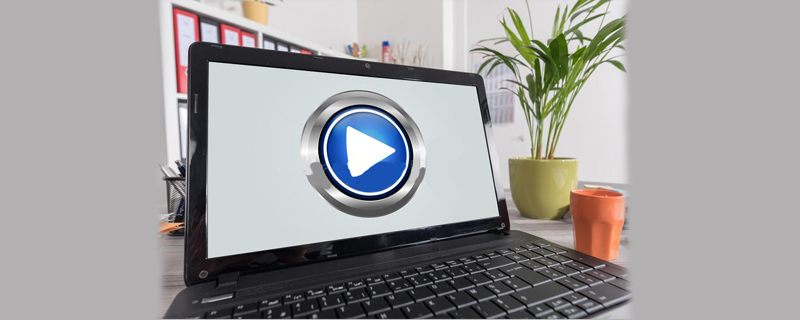
グラフィック ドライバーを更新すると黒い画面が表示されるという状況に多くのユーザーが遭遇していますが、これはドライバーの新しいバージョンがシステムと互換性がないためです。 これは容量が原因で発生するため、この状況が発生した場合は、新しいドライバーをアンインストールし、古いドライバーを再度インストールしてください。
解決策:
1. コンピューターの電源を入れ、F8 キーを押して詳細オプション インターフェイスを開き、セーフ モードを選択してに入ります。

#2. 一部のマザーボードでは、F8 キーを使用して起動モードをすばやく選択することもできます。この場合は、起動するハードディスクを選択し、F8 キーを押すだけで済みます。セーフモードを見つけます。
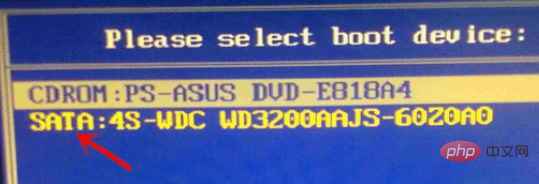
3. セーフ モードでは最も基本的なシステム コンポーネントのみが読み込まれるため、新しいグラフィック カード ドライバーは影響しません。セーフ モードでコンピューターのアイコンを右クリックし、[管理] をクリックします。
4. デバイス マネージャーでディスプレイ アダプターを見つけ、その下のグラフィック カードを右クリックし、[アンインストール] をクリックして新しいドライバーを削除します。
アンインストール後、コンピュータを再起動して正常にシステムに入ると、画面は黒くなりませんが、グラフィック カード ドライバがないため、画像の解像度が非常に低く、一部のコンピュータでは色の異常が発生する場合もあります。ドライバ ウィザードを使用してインストールするだけで、古いバージョンのグラフィック カード ドライバで十分です。
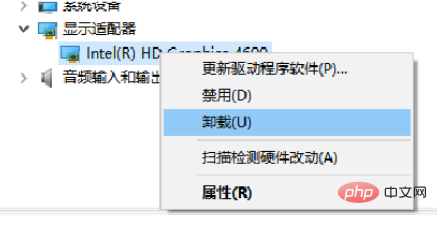
関連するその他の質問については、FAQ 列を確認してください。
以上がグラフィックカードドライバーが途中でインストールされた場合の黒い画面の解決策の詳細内容です。詳細については、PHP 中国語 Web サイトの他の関連記事を参照してください。

